- यदि आप विंडोज 11 पर रूफस त्रुटि का सामना करते हैं, तो सुनिश्चित करें कि आप सही संस्करण का उपयोग कर रहे हैं।
- कभी-कभी पुराना संस्करण बेहतर काम करता है, इसलिए हो सकता है कि आप इसे आज़माना चाहें।
- रूफस में कुछ शॉर्टकट का उपयोग करने से आपको इस त्रुटि संदेश को रोकने में मदद मिल सकती है।
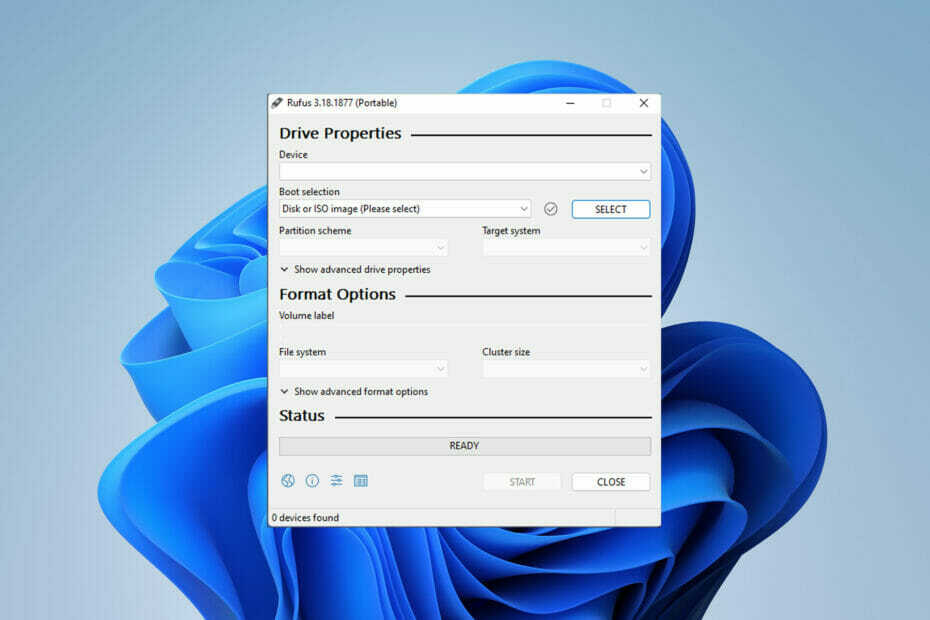
एक्सडाउनलोड फ़ाइल पर क्लिक करके स्थापित करें
यह सॉफ़्टवेयर सामान्य कंप्यूटर त्रुटियों की मरम्मत करेगा, आपको फ़ाइल हानि, मैलवेयर, हार्डवेयर विफलता से बचाएगा और अधिकतम प्रदर्शन के लिए आपके पीसी को अनुकूलित करेगा। पीसी की समस्याओं को ठीक करें और 3 आसान चरणों में अभी वायरस निकालें:
- रेस्टोरो पीसी रिपेयर टूल डाउनलोड करें जो पेटेंट प्रौद्योगिकी के साथ आता है (पेटेंट उपलब्ध यहां).
- क्लिक स्कैन शुरू करें Windows समस्याएँ ढूँढ़ने के लिए जो PC समस्याओं का कारण हो सकती हैं।
- क्लिक सभी की मरम्मत आपके कंप्यूटर की सुरक्षा और प्रदर्शन को प्रभावित करने वाली समस्याओं को ठीक करने के लिए
- रेस्टोरो द्वारा डाउनलोड किया गया है 0 इस महीने पाठकों।
बूट करने योग्य इंस्टॉलेशन मीडिया बनाने के लिए रूफस एक बेहतरीन टूल है, और कई इसका उपयोग अपने पीसी पर विंडोज की क्लीन इंस्टाल करने के लिए करते हैं। हालाँकि, कई उपयोगकर्ताओं ने विंडोज 11 पर रूफस त्रुटि की सूचना दी।
ये त्रुटियां आपको इंस्टॉलेशन मीडिया बनाने से रोकेंगी, इस प्रकार आपको विंडोज 11 या किसी अन्य ऑपरेटिंग सिस्टम को स्थापित करने से रोकेगी।
सौभाग्य से, इन मुद्दों को ठीक करना अपेक्षाकृत सरल है, और आज की मार्गदर्शिका में, हम आपको सबसे अच्छे तरीके दिखाने जा रहे हैं जिनका उपयोग आप इस समस्या को ठीक करने के लिए कर सकते हैं।
रूफस में स्वरूपण करते समय अनिर्धारित त्रुटि विंडोज 11 पर क्यों दिखाई देती है?
इसके कई कारण हैं, और ज्यादातर मामलों में, यह सॉफ्टवेयर में सिर्फ एक गड़बड़ है जो इस समस्या का कारण बनता है।
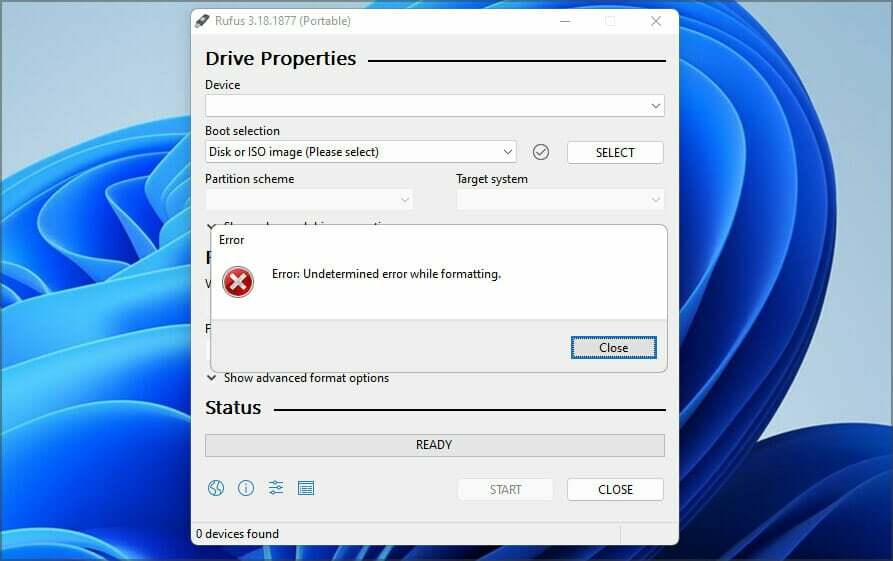
आप सॉफ़्टवेयर को अपडेट करके, या कुछ मामलों में पुराने संस्करण पर वापस स्विच करके इसे ठीक कर सकते हैं। कई लोगों ने विंडोज स्टोर के संस्करण के साथ समस्याओं की सूचना दी है, इसलिए हो सकता है कि आप इसका उपयोग करने से बचना चाहें।
सॉफ़्टवेयर में कुछ छिपी हुई विशेषताएं भी हैं जिनका आप उपयोग कर सकते हैं जो स्वरूपण त्रुटि को आसानी से बायपास करने में आपकी सहायता करेंगे।
डेवलपर्स इस मुद्दे से परिचित हैं, और वे इसे ठीक करने के लिए कड़ी मेहनत कर रहे हैं, लेकिन जब तक फिक्स जारी नहीं हो जाता, तब तक आप इस गाइड में उल्लिखित समाधानों का उपयोग करने का प्रयास कर सकते हैं।
विंडोज 11 इंस्टॉलेशन मीडिया बनाते समय मैं रूफस त्रुटि को कैसे ठीक कर सकता हूं?
1. Rufus के Win32 संस्करण का उपयोग करें
- पर नेविगेट करें रूफस वेबसाइट.
- उस संस्करण का चयन करें जिसका आप उपयोग करना चाहते हैं।
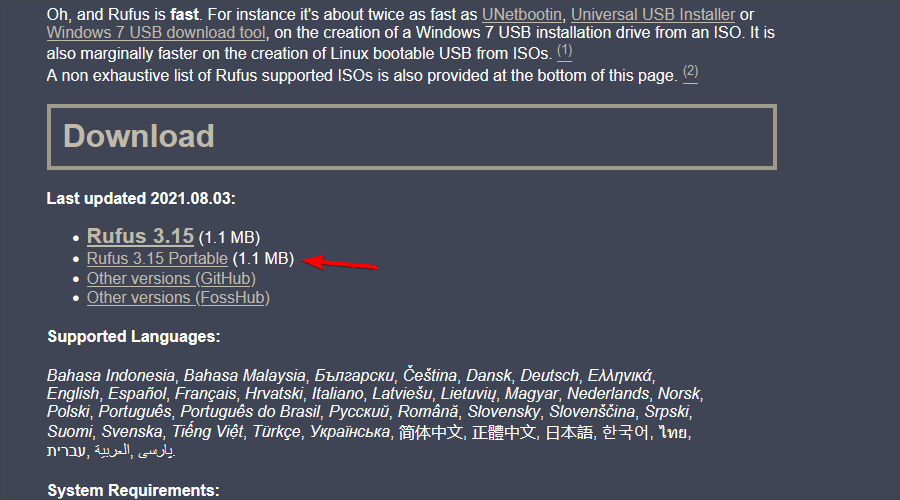
- सॉफ़्टवेयर चलाएं और जांचें कि क्या समस्या अभी भी है।
कई उपयोगकर्ताओं ने Microsoft स्टोर से संस्करण के साथ समस्याओं की सूचना दी, लेकिन सॉफ़्टवेयर के Win32 संस्करण पर स्विच करने के बाद, समस्या समाप्त हो गई थी, इसलिए इसे आज़माना सुनिश्चित करें।
2. Rufus के पुराने संस्करण का उपयोग करें
- पर नेविगेट करें रूफस डाउनलोड इंडेक्स पेज.
- रूफस के पुराने संस्करण का चयन करें, जैसे 3.14 उदाहरण के लिए।

- डाउनलोड समाप्त होने की प्रतीक्षा करें।
- एप्लिकेशन चलाएँ और इंस्टॉलेशन मीडिया को फिर से बनाने का प्रयास करें।
नवीनतम एप्लिकेशन हमेशा बेहतर नहीं होता है, और कुछ उपयोगकर्ताओं ने बताया कि पुराने संस्करण पर स्विच करने से उनके लिए समस्या ठीक हो गई है, इसलिए आप इसे आज़माना चाह सकते हैं।
3. रूफस में शॉर्टकट का प्रयोग करें
- शुरू रूफुस.
- अपनी सेटिंग्स कॉन्फ़िगर करें।
- अब दबाएं Alt + ,. आपको एक संदेश मिलेगा जिसमें लिखा होगा विशेष यूएसबी ड्राइव लॉकिंग अक्षम.
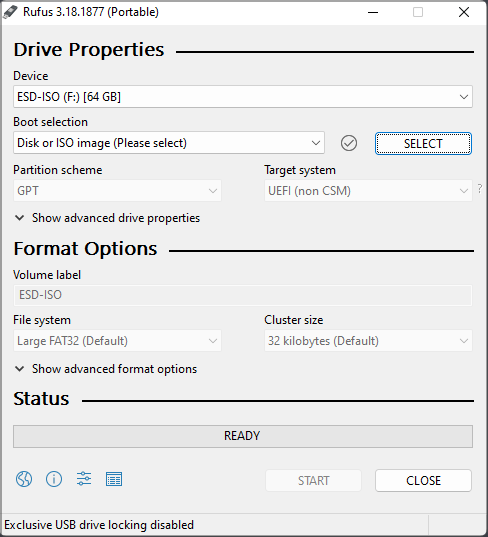
- अब क्लिक करें शुरू अपनी फ्लैश ड्राइव बनाने के लिए।
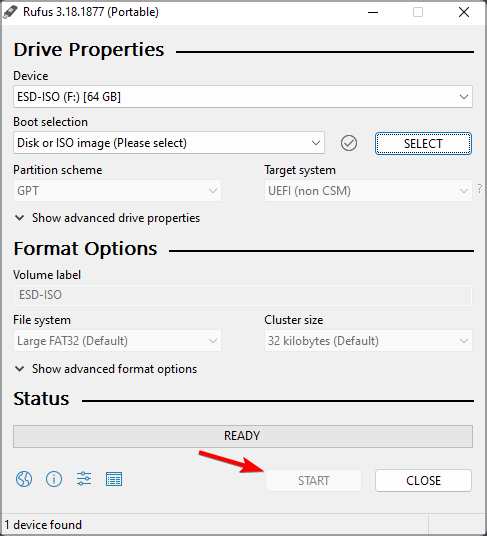
विशेषज्ञ युक्ति: कुछ पीसी मुद्दों से निपटना मुश्किल है, खासकर जब यह दूषित रिपॉजिटरी या लापता विंडोज फाइलों की बात आती है। यदि आपको किसी त्रुटि को ठीक करने में समस्या आ रही है, तो आपका सिस्टम आंशिक रूप से टूट सकता है। हम रेस्टोरो को स्थापित करने की सलाह देते हैं, जो एक उपकरण है जो आपकी मशीन को स्कैन करेगा और पहचान करेगा कि गलती क्या है।
यहाँ क्लिक करें डाउनलोड करने और मरम्मत शुरू करने के लिए।
उपयोगकर्ताओं ने भी का उपयोग करने की सूचना दी Alt + जेड तथा Alt + वी शॉर्टकट, ताकि आप उन्हें भी आज़माना चाहें।
4. Explorer.exe बंद करें
- रूफस शुरू करें।
- अब दबाएं Ctrl + खिसक जाना + Esc खुल जाना कार्य प्रबंधक.
- पर नेविगेट करें विवरण टैब। चुनते हैं एक्सप्लोरर.exe और क्लिक करें अंतिम कार्य.
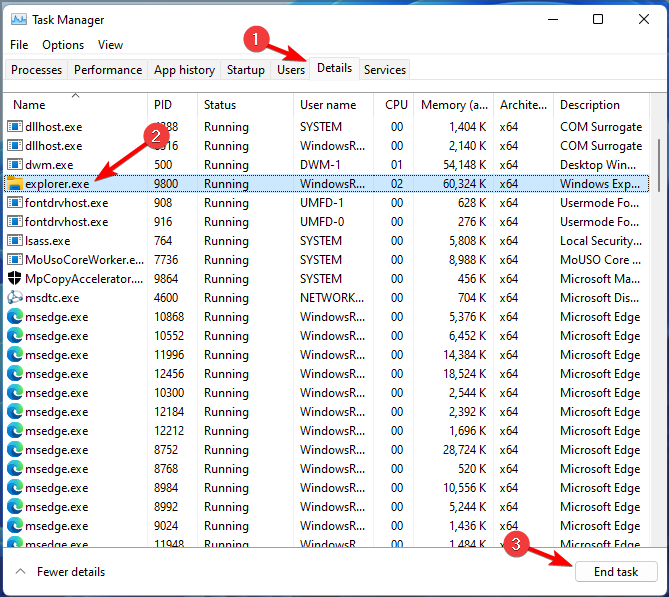
- पर क्लिक करें प्रक्रिया समाप्त यह पुष्टि करने के लिए कि आप प्रक्रिया को बंद करना चाहते हैं।
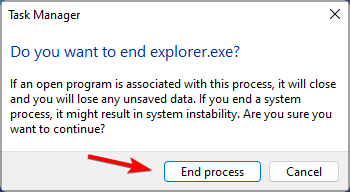
- उपयोग Alt + टैब रूफस में जाने के लिए शॉर्टकट और बूट करने योग्य ड्राइव बनाने का प्रयास करें।
- वापस जाने के लिए फिर से उसी शॉर्टकट का उपयोग करें कार्य प्रबंधक. के लिए जाओ फ़ाइल और चुनें नया कार्य चलाएं.
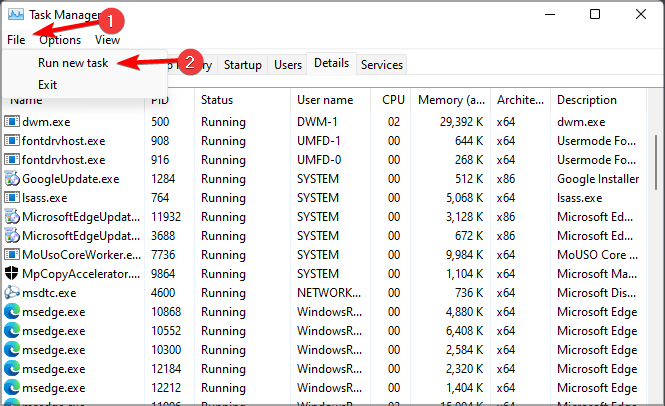
- प्रवेश करना एक्सप्लोरर और क्लिक करें ठीक.

- विंडोज 10/11 के लिए 5 सर्वश्रेष्ठ WinToUSB विकल्प [2022 गाइड]
- विंडोज 11 को कैसे पुनर्स्थापित करें [आईएसओ फाइल/इंस्टॉलेशन मीडिया]
- फिक्स: विंडोज 11 पर विंडोज एक्टिवेशन एरर 0x87e10bc6
5. अपने USB ड्राइव को प्रारूपित करने के लिए डिस्कपार्ट का उपयोग करें
ध्यान दें
निम्न प्रक्रिया स्थायी फ़ाइल हानि का कारण बन सकती है, इसलिए सुनिश्चित करें कि आपने स्वरूपित करने के लिए सही ड्राइव का चयन किया है। यदि आप गलत फ़ाइल का चयन करते हैं, तो आप अपनी सभी फ़ाइलें निकाल देंगे, इसलिए अतिरिक्त सावधानी बरतें।
- दबाएँ खिड़कियाँ कुंजी + एक्स और चुनें विंडोज टर्मिनल (व्यवस्थापक).

- रन दर्ज करें डिस्कपार्ट आदेश।
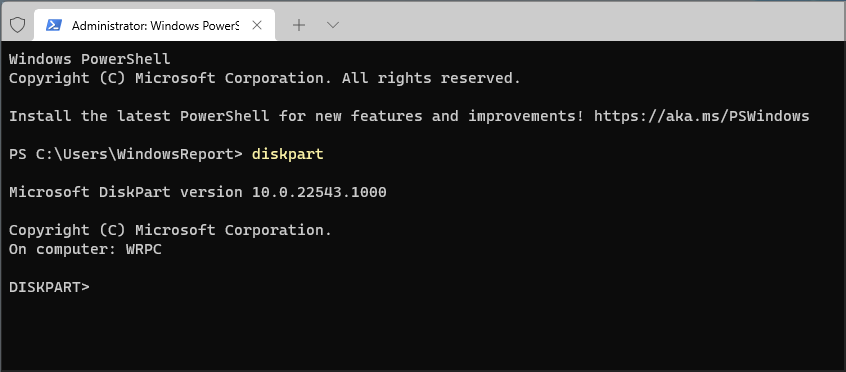
- अब दर्ज करें सूची डिस्क. अपने USB फ्लैश ड्राइव का पता लगाएँ। अपने फ्लैश ड्राइव को सही ढंग से पहचानना महत्वपूर्ण है अन्यथा आप स्थायी फ़ाइल हानि का कारण बन सकते हैं।
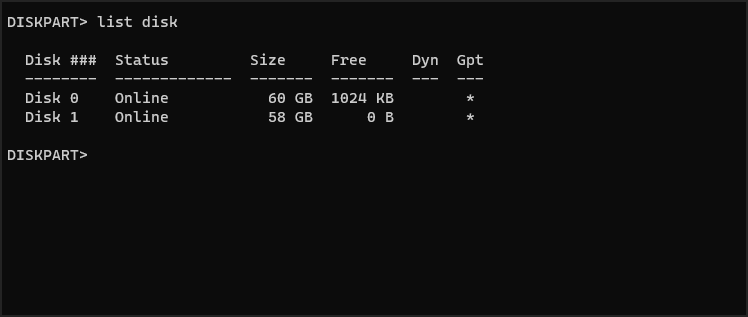
- प्रवेश करना डिस्क का चयन करें 1 अपने फ्लैश ड्राइव का चयन करने के लिए। ध्यान रखें कि हमारे पीसी पर फ्लैश ड्राइव को डिस्क 1 को सौंपा गया था। आपके पीसी पर इसे किसी भिन्न नंबर से लेबल किया जा सकता है।
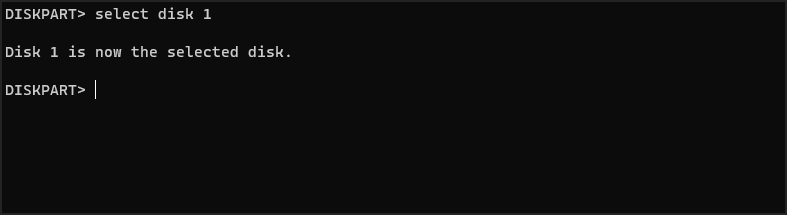
- अब एक-एक करके निम्न कमांड चलाएँ:
साफ
विभाजन प्राथमिक बनाएँ
विभाजन का चयन करें 1
सक्रिय
प्रारूप fs=FAT32 त्वरित
असाइन
बाहर जाएं
बाहर जाएं - ऐसा करने के बाद, रूफस शुरू करें और अपना इंस्टॉलेशन मीडिया बनाने का प्रयास करें।
यदि यह विधि आपके लिए बहुत जटिल लगती है, तो समान परिणाम प्राप्त करने के लिए तृतीय-पक्ष समाधानों का उपयोग करना संभव है।
ऐसे कई उपकरण हैं जो ऐसा कर सकते हैं, लेकिन हम इसका उपयोग करने का सुझाव देते हैं आओमी विभाजन सहायक चूंकि यह महान कार्यक्षमता और उपयोग में आसानी प्रदान करता है।
क्या रूफस विंडोज 11 को सपोर्ट करता है?
हां, रूफस नवीनतम सहित विंडोज के सभी संस्करणों पर काम करता है, इसलिए आप इसे बिना किसी समस्या के उपयोग कर सकते हैं।
सॉफ्टवेयर भी पूरी तरह से सक्षम है बूट करने योग्य विंडोज 11 ड्राइव बनाना, इसलिए यदि आप अपग्रेड करना चाहते हैं, तो हो सकता है कि आप Rufus को आज़माना चाहें।
कुछ उपयोगकर्ताओं ने रूफस और विंडोज 11 के साथ समस्याओं की सूचना दी है जो उन्हें बनाने से रोकती हैं स्थापना मीडिया, लेकिन उम्मीद है, आपने हमारे द्वारा बताए गए समाधानों का उपयोग करके उन्हें ठीक करने में कामयाबी हासिल की के ऊपर।
यदि आप अपने फ्लैश ड्राइव को प्रारूपित करने का प्रयास करते समय विंडोज 11 पर रूफस त्रुटि प्राप्त कर रहे हैं तो ये केवल कुछ समाधान हैं जिन्हें आप आजमा सकते हैं।
इस सॉफ़्टवेयर के बारे में अधिक जानने के लिए और यह इतना उपयोगी क्यों है, हम सुझाव देते हैं कि हमारे गाइड को पढ़ें लीगेसी BIOS के साथ पीसी पर विंडोज 11 कैसे स्थापित करें अधिक जानकारी के लिए।
क्या आपने किसी भिन्न समाधान से इस समस्या को स्वयं ठीक किया? यदि हां, तो बेझिझक अपना समाधान नीचे टिप्पणी अनुभाग में हमारे साथ साझा करें।
 अभी भी समस्याएं आ रही हैं?उन्हें इस टूल से ठीक करें:
अभी भी समस्याएं आ रही हैं?उन्हें इस टूल से ठीक करें:
- इस पीसी मरम्मत उपकरण को डाउनलोड करें TrustPilot.com पर बढ़िया रेटिंग दी गई है (इस पृष्ठ पर डाउनलोड शुरू होता है)।
- क्लिक स्कैन शुरू करें Windows समस्याएँ ढूँढ़ने के लिए जो PC समस्याओं का कारण हो सकती हैं।
- क्लिक सभी की मरम्मत पेटेंट प्रौद्योगिकियों के साथ मुद्दों को ठीक करने के लिए (हमारे पाठकों के लिए विशेष छूट)।
रेस्टोरो द्वारा डाउनलोड किया गया है 0 इस महीने पाठकों।


